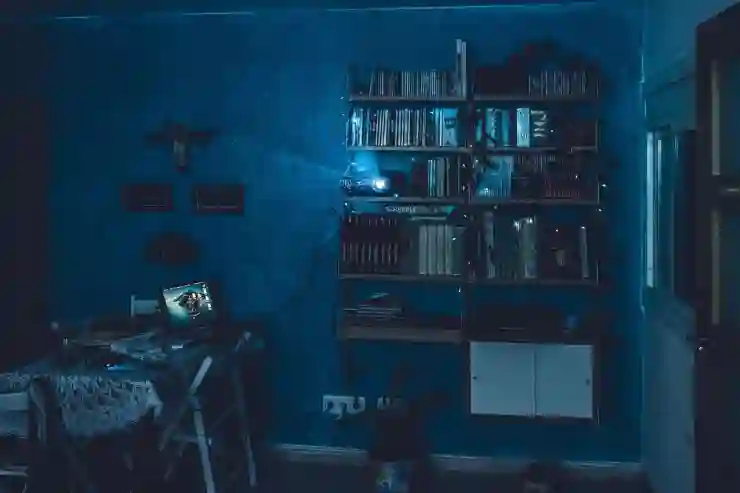갤럭시 스마트폰은 다양한 기능을 제공하여 사용자에게 편리한 경험을 선사합니다. 그 중에서도 동영상 캡쳐 기능은 소중한 순간을 기록하거나 튜토리얼을 만드는 데 유용합니다. 하지만 많은 사용자들이 이 기능을 어떻게 활용하는지, 그리고 저장된 동영상의 위치는 어디인지 궁금해하곤 합니다. 이번 포스팅에서는 갤럭시에서 동영상을 캡쳐하는 방법과 저장 위치를 상세히 설명드리겠습니다. 정확하게 알려드릴게요!
편리한 동영상 캡쳐 기능 활용하기
동영상 캡쳐 설정하기
갤럭시 스마트폰에서 동영상 캡쳐를 시작하려면 우선 설정을 통해 해당 기능을 활성화해야 합니다. 설정 앱을 열고 ‘유용한 기능’ 또는 ‘고급 기능’ 섹션으로 이동합니다. 여기서 ‘스크린 레코딩’ 또는 ‘동영상 캡쳐’ 옵션을 찾아 활성화해 주세요. 이 과정에서 원하는 해상도나 오디오 녹음 여부를 조정할 수 있으니, 사용자의 필요에 맞게 설정해 주는 것이 좋습니다. 이러한 초기 설정이 끝난 후에는 언제든지 쉽게 동영상을 캡쳐할 수 있습니다.
동영상 캡쳐 시작하기
설정이 완료되었다면, 이제 실제로 동영상을 캡쳐하는 방법에 대해 알아보겠습니다. 화면의 상단에서 스와이프하여 빠른 설정 패널을 엽니다. 여기서 ‘스크린 레코딩’ 아이콘을 찾습니다. 만약 이 아이콘이 보이지 않는다면, 아이콘 추가 옵션을 통해 추가할 수 있습니다. 스크린 레코딩 아이콘을 탭하면 카운트다운이 시작되고, 이후 화면에 나타나는 모든 활동이 기록됩니다. 이때 필요한 경우 마이크를 켜거나 비디오에 소리를 포함시키는 등의 옵션도 선택할 수 있습니다.
캡쳐 중 유용한 팁
동영상 캡쳐 중에는 몇 가지 유용한 팁을 고려해볼 수 있습니다. 첫째, 중요한 순간이나 특정 정보를 강조하고 싶다면 화면 조작을 부드럽게 하는 것이 좋습니다. 너무 빠르게 움직이면 나중에 재생 시 정보가 잘 전달되지 않을 수 있습니다. 둘째, 원활한 음성을 위해 주변 소음을 최소화하는 것도 중요한 포인트입니다. 마지막으로, 필요한 경우 동영상을 멈추고 다시 시작하는 기능도 활용하여 더 깔끔하고 명확한 영상을 만들 수 있도록 노력해 보세요.
저장된 동영상 파일 찾기
파일 관리자 이용하기
갤럭시 스마트폰에서 동영상 캡쳐가 완료되면 자동으로 저장됩니다. 하지만 그 위치를 찾는 것이 어려울 수도 있습니다. 파일 관리자를 열어주세요. 기본적으로 갤럭시에는 ‘내 파일’이라는 기본 앱이 설치되어 있으며, 이를 통해 손쉽게 저장된 파일들을 확인할 수 있습니다. 내 파일 앱 안에서는 여러 폴더가 존재하며, 일반적으로 ‘비디오’ 또는 ‘스크린 레코딩’과 같은 폴더 안에서 찾아볼 수 있습니다.
갤러리 앱에서 확인하기
또 다른 방법은 갤러리 앱입니다. 갤럭시는 자동으로 캡쳐한 동영상을 갤러리에 추가하므로 별도의 작업 없이도 쉽게 찾을 수 있습니다. 갤러리 앱을 열고 최근 항목 또는 앨범 섹션으로 이동하면 방금 촬영한 동영상을 확인할 수 있을 것입니다. 여기서 여러 가지 편집 도구를 활용하여 간단하게 수정하거나 자막 등을 추가하는 것도 가능합니다.
클라우드 서비스 연동하기
특히 클라우드 서비스를 이용하면 더욱 편리하게 저장된 파일들을 관리할 수 있습니다. 삼성 클라우드나 구글 드라이브와 같은 서비스를 연동하여 동영상을 자동으로 백업할 수도 있어요. 이렇게 하면 기기를 변경하더라도 소중한 영상들을 안전하게 보관할 수 있으며, 언제 어디서나 접근 가능하다는 큰 장점이 있답니다.

갤럭시 동영상 캡쳐 방법과 저장 위치 확인
다양한 활용법 알아보기
튜토리얼 및 교육 자료 제작하기
캡쳐한 동영상은 개인적인 용도로만 사용하는 것이 아니라 튜토리얼이나 교육 자료로 활용될 수도 있습니다. 예를 들어, 특정 앱 사용법이나 게임 플레이 방법 등을 기록하여 친구들이나 가족들에게 공유한다면 훌륭한 도움이 될 것입니다. 또한 유튜브와 같은 플랫폼에 업로드하여 더 많은 사람들과 정보를 나누는 것도 좋은 방법입니다.
소셜 미디어 공유하기
촬영된 동영상을 소셜 미디어 플랫폼에 공유하는 것도 인기 있는 활용 방법 중 하나입니다. 페이스북, 인스타그램, 틱톡 등 다양한 플랫폼에서 친구들과 소통하며 재미있는 순간들을 함께 나눌 수 있죠! 이러한 방식은 개인의 일상뿐만 아니라 특별 이벤트나 여행의 추억까지 더욱 생생하게 기억하게 만들어줍니다.
게임 스트리밍 및 방송 콘텐츠 제작하기
최근에는 게임 스트리밍과 관련된 콘텐츠 제작도 인기를 끌고 있는데요, 갤럭시의 스크린 레코딩 기능은 게임 플레이 영상을 촬영하는 데 매우 유용합니다. 특히 고사양 게임에서도 안정적으로 고화질 영상을 녹화할 수 있어 많은 게이머들이 이 기능을 애용하고 있답니다! 이런 영상을 통해 팔로워들과 실시간으로 소통하며 더욱 즐거운 경험을 제공할 수 있는 기회를 마련해 보세요!
마무리 과정에서
갤럭시 스마트폰의 동영상 캡쳐 기능은 매우 유용한 도구로, 다양한 상황에서 활용할 수 있습니다. 설정과 캡쳐 방법을 익힌 후에는 저장된 파일을 쉽게 찾아보고, 필요한 경우 편집하여 사용할 수 있습니다. 또한, 캡쳐한 영상을 튜토리얼, 소셜 미디어 공유, 게임 스트리밍 등 여러 용도로 활용하면 더욱 풍부한 경험을 제공할 수 있습니다. 이러한 기능을 통해 일상에서의 순간들을 더욱 특별하게 기록해 보세요.
알아두면 유익한 팁들
1. 캡쳐 전 화면을 정리하여 불필요한 아이콘이나 알림이 나타나지 않도록 하세요.
2. 고화질의 동영상을 원한다면 해상도를 최대화하고 충분한 저장 공간을 확보하세요.
3. 동영상 촬영 중에 중요한 정보를 잊지 않도록 메모를 해두는 것이 좋습니다.
4. 스크린 레코딩 전에 테스트 촬영을 해보아 최적의 설정을 확인하세요.
5. 촬영 후에는 바로 편집하여 필요 없는 부분을 잘라내고 완성도를 높이는 것이 중요합니다.
요약된 포인트
갤럭시 스마트폰의 동영상 캡쳐 기능은 설정 후 간편하게 사용할 수 있으며, 다양한 용도로 활용 가능합니다. 저장된 파일은 파일 관리자나 갤러리 앱에서 쉽게 찾을 수 있고, 클라우드 서비스와 연동하여 안전하게 보관할 수 있습니다. 또한, 튜토리얼 제작 및 소셜 미디어 공유 등으로 풍부한 경험을 제공할 수 있습니다.
자주 묻는 질문 (FAQ) 📖
Q: 갤럭시에서 동영상을 어떻게 캡쳐하나요?
A: 갤럭시 스마트폰에서 동영상을 캡쳐하려면, 화면을 녹화하는 기능을 사용해야 합니다. 화면을 아래로 스와이프하여 빠른 설정 메뉴를 열고 ‘화면 녹화’ 아이콘을 찾아 탭하면 됩니다. 이후 원하는 설정을 선택하고 ‘시작’ 버튼을 눌러 녹화를 시작합니다.
Q: 캡쳐한 동영상은 어디에 저장되나요?
A: 캡쳐한 동영상은 기본적으로 ‘갤러리’ 앱의 ‘스크린 레코딩’ 또는 ‘동영상’ 폴더에 저장됩니다. 갤러리 앱을 열어 해당 폴더를 확인하면 저장된 동영상을 쉽게 찾을 수 있습니다.
Q: 동영상 캡쳐 시 음성도 함께 녹음되나요?
A: 네, 갤럭시에서 화면 녹화 기능을 사용할 때 음성을 포함할 수 있는 옵션이 있습니다. 녹화 시작 전에 마이크 아이콘을 선택하여 음성을 포함할지 여부를 설정할 수 있습니다. 이렇게 하면 시스템 사운드와 함께 외부 음성도 녹음됩니다.